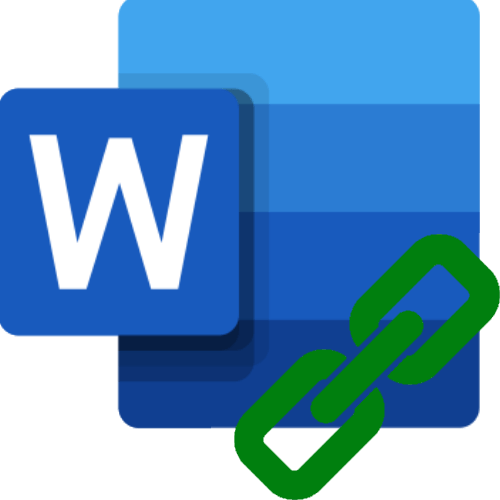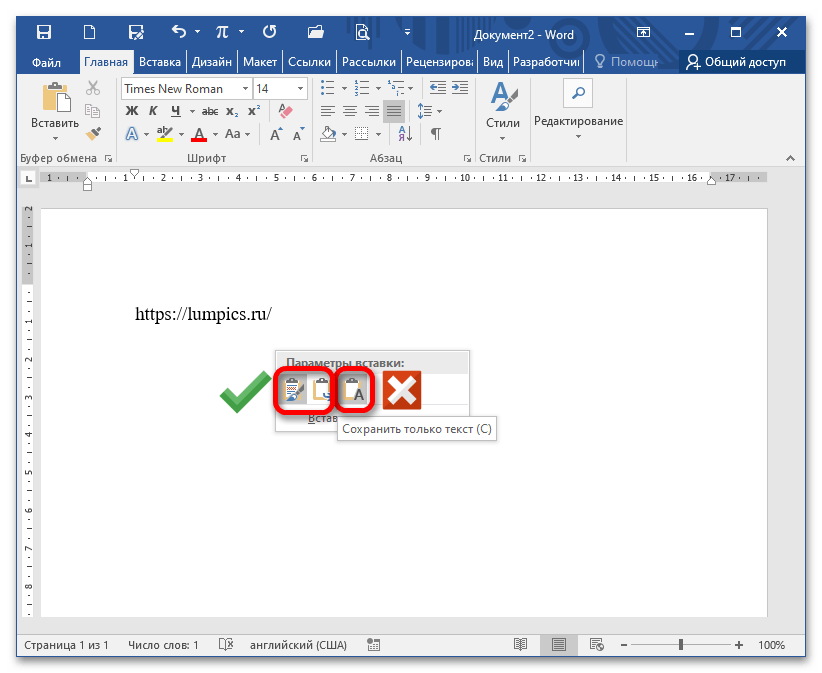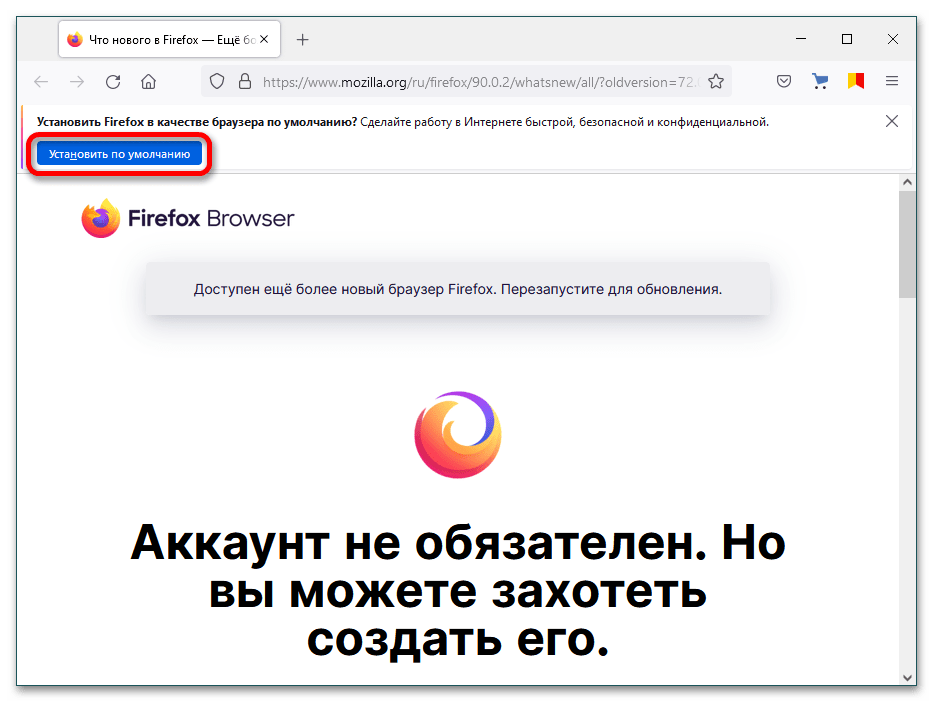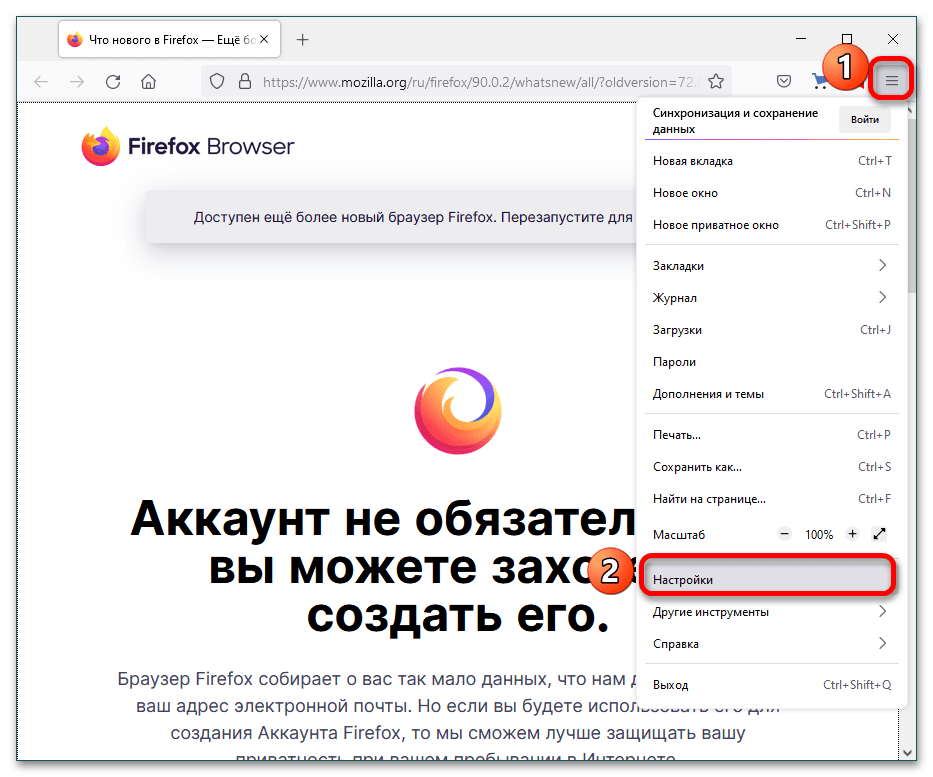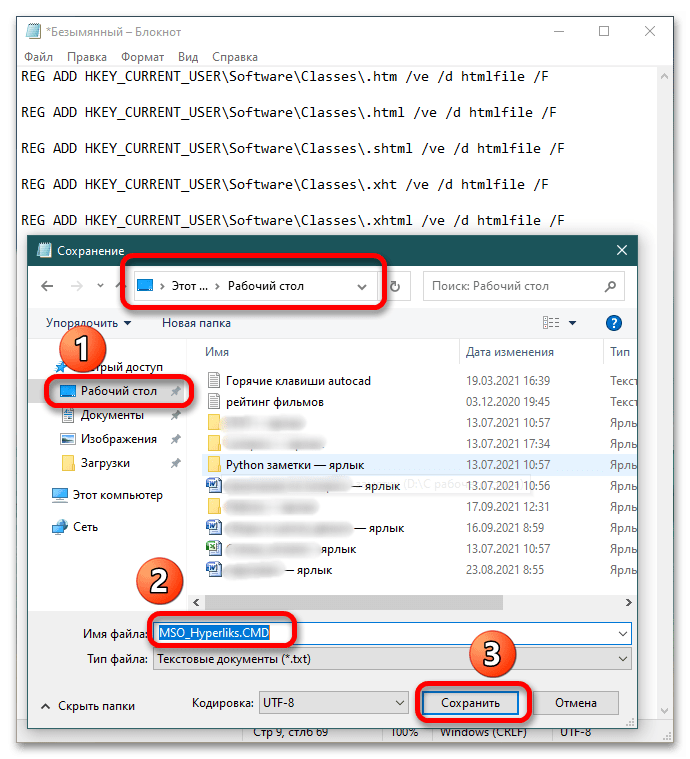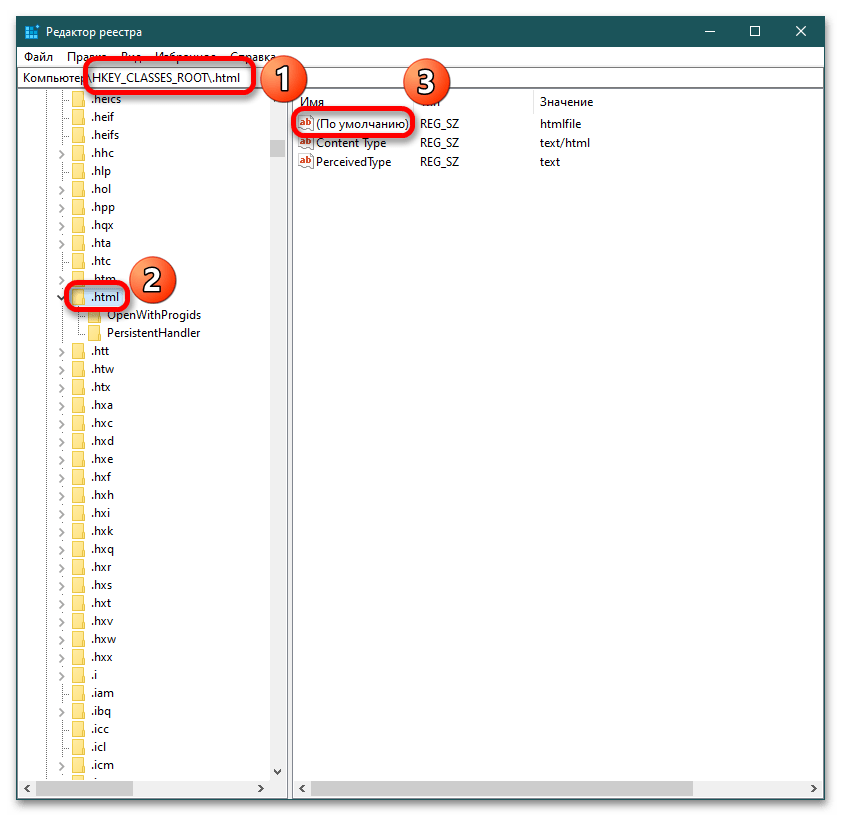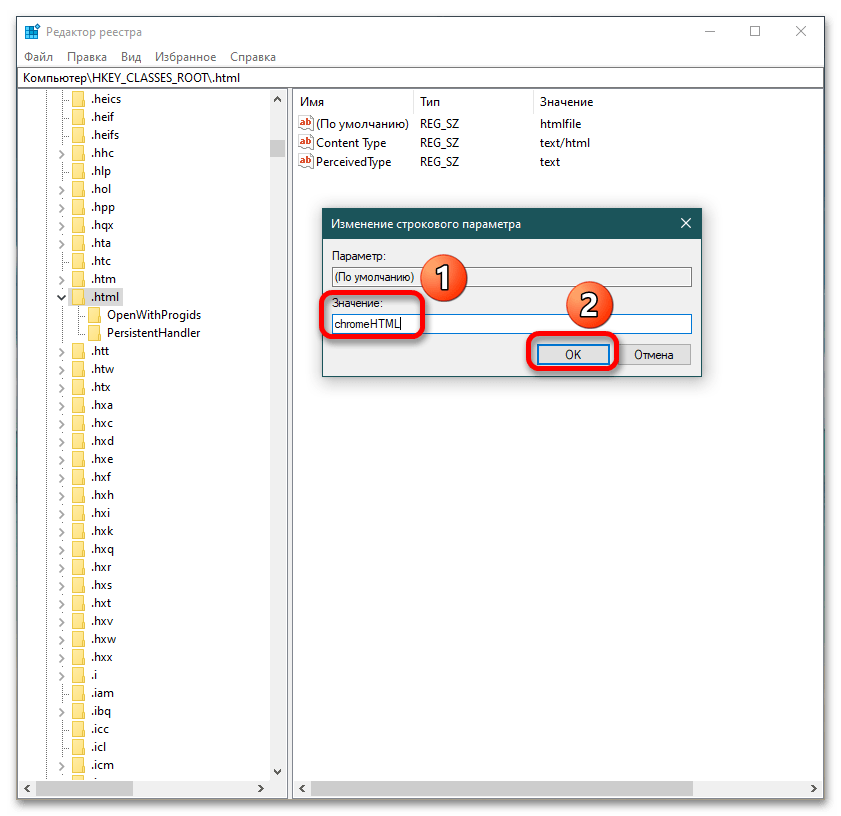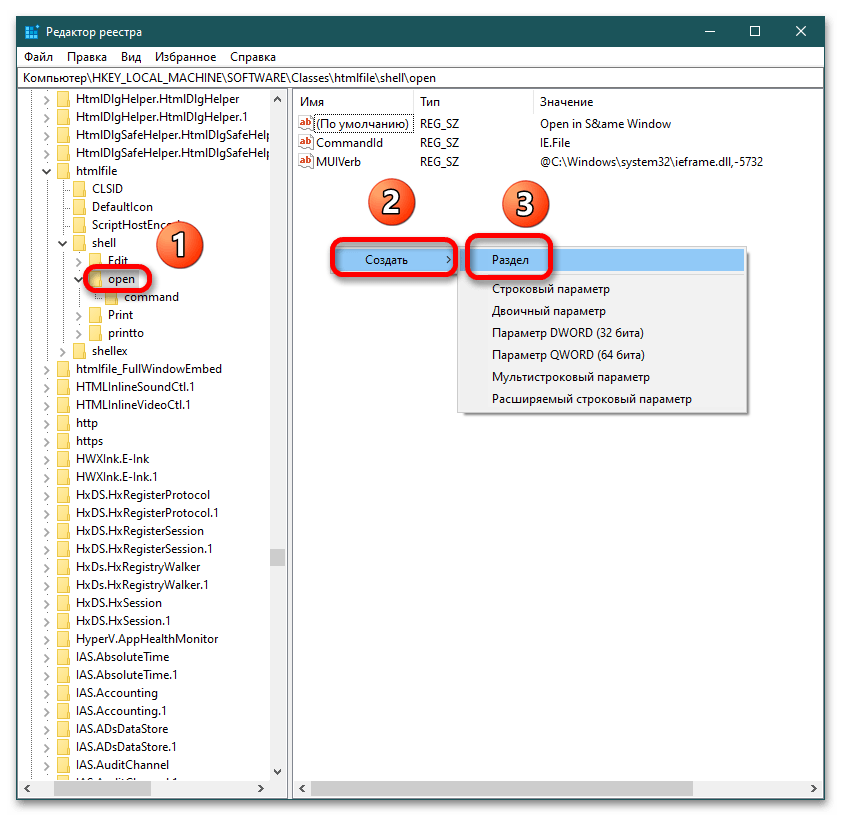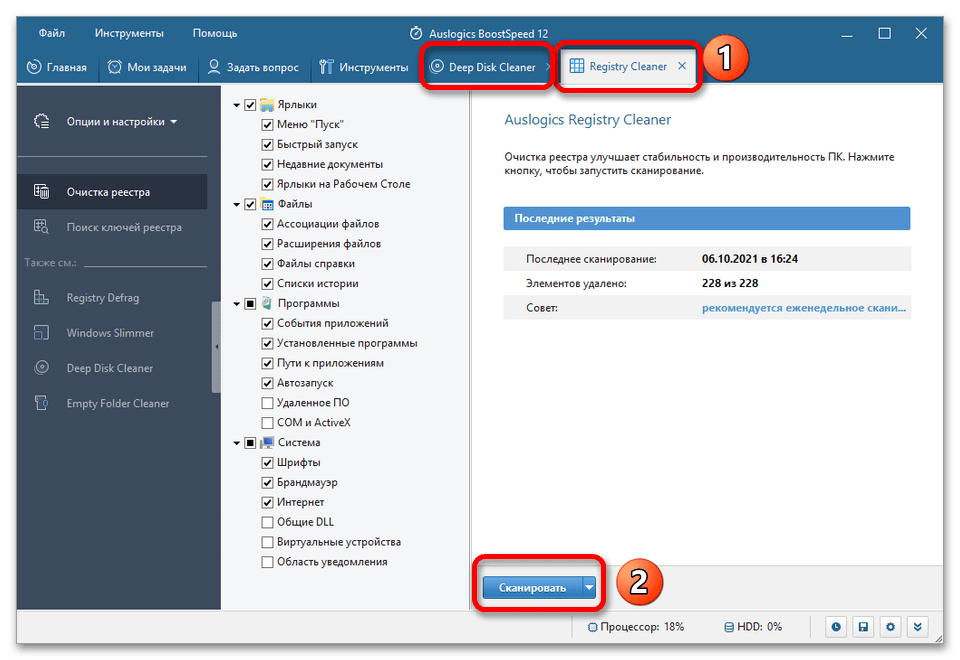Содержание
- Причина 1: Некорректный адрес
- Причина 2: Системная ошибка
- Способ 1: Назначение другого приложения браузером по умолчанию
- Способ 2: Файл .CMD
- Способ 3: Редактор реестра
- Способ 4: Очистка компьютера специальными программами
- Вопросы и ответы
Причина 1: Некорректный адрес
Если в MS Word ссылка не отображается синим цветом и не подчеркивается, а также не осуществляет переход в браузер, в первую очередь необходимо проверить правильность адреса. Структура адреса сайта состоит из нескольких частей, например, https://lumpics.ru/. Первый элемент (https/ http) – это протокол, может обозначаться по-другому: «ftp», «mailto», «file».
После протокола всегда идет двоеточие и двойной слэш, за которым прописывается префикс (необязательный параметр, «www.»), непосредственно адрес сайта, состоящий из имени и доменного сокращения, указывающего расположение или направленность сайта («.ru», «.com», «.org» и т.д.). Заканчивается ссылка слэшем (для перехода на главную страницу).
При ручном написании проверьте правильность расположения компонентов (двоеточие, точка, слэши, тире и нижнее подчеркивание) и поставьте после ссылки пробел. Обычно при корректном указании пробел «придает» набору символов привычный вид.
При копировании адреса и последующей вставки в документ не используйте функцию «Сохранить только текст». Для корректного отображения выберите «Сохранить исходное форматирование» или «Объединить форматирование».
Читайте также: Создаем активные ссылки в Microsoft Word
Причина 2: Системная ошибка
Если ссылка прописана правильно и все равно не осуществляет переход в браузер при нажатом CTRL+щелчок мыши, при этом появляется окно с сообщением «Данная операция отменена в связи с ограничениями на оборудовании. Свяжитесь с системным администратором» или «Это действие запрещено политикой организации. Для получения дополнительных сведений обратитесь в службу поддержки.», это говорит о системном сбое. Вы можете устранить его, поочередно выполняя предложенные далее способы.
Способ 1: Назначение другого приложения браузером по умолчанию
Чаще всего указанные ошибки появляются, когда браузером по умолчанию является не Internet Explorer. Сбой в переопределении обязанностей вызван инсталляцией либо Google Chrome, либо Opera и назначением их браузером по умолчанию. Если удалить указанные веб-обозреватели, проблема может сохраниться. Для этого переопределяют обязанности на Mozilla Firefox.
На примере последнего и рассмотрим, как назначить браузером по умолчанию другую программу:
- Откройте веб-обозреватель, при первом запуске обычно появляется окно о необходимости назначить конкретный браузер программой по умолчанию.
- Если этого не произошло, кликните три горизонтальные черты для вызова основного меню и щелкните на «Настройки».
- Во вкладке «Основные» в категории «Запуск» есть кнопка «Установить по умолчанию», кликните на нее.
- Пример, как это же сделать в Яндекс.браузере.
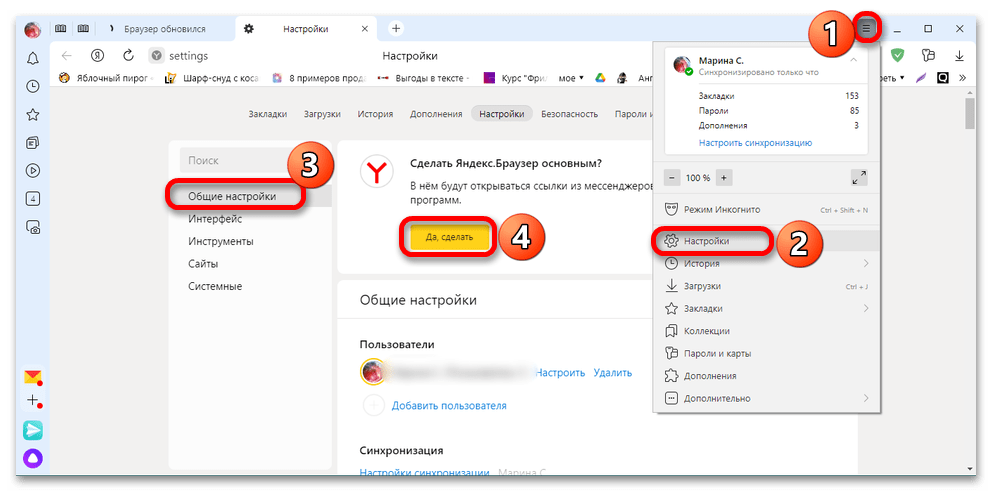
Способ 2: Файл .CMD
Указанные выше ошибки иногда появляются после удаления Гугл Хрома.
- В таком случае закройте все программы из пакета MS Office и запустите Internet Explorer. Когда веб-обозреватель откроется, нажмите на шестерёнку и перейдите в «Свойства обозревателя».
- При появлении нового диалогового окна перейдите во вкладку «Программы» и нажмите на ссылку «Использовать браузер Internet Explorer по умолчанию», а после – на «ОК». Закройте IE.
- Для устранения проблемы неоткрывающихся ссылок в Ворде запустите Блокнот («Пуск» – «Все программы» – «Стандартные» – «Блокнот»), скопируйте и вставьте приведенный ниже текст. Назовите файл MSO_Hyperliks.CMD и сохраните его на рабочий стол, после чего закройте Блокнот.
REG ADD HKEY_CURRENT_USERSoftwareClasses.htm /ve /d htmlfile /F
REG ADD HKEY_CURRENT_USERSoftwareClasses.html /ve /d htmlfile /F
REG ADD HKEY_CURRENT_USERSoftwareClasses.shtml /ve /d htmlfile /F
REG ADD HKEY_CURRENT_USERSoftwareClasses.xht /ve /d htmlfile /F
REG ADD HKEY_CURRENT_USERSoftwareClasses.xhtml /ve /d htmlfile /F
- Сделайте копию реестра операционной системы, после чего запустите исполняемый файл от имени администратора. Для этого кликните правой кнопкой мыши по файлу и выберите соответствующий пункт. Когда появится сообщение о необходимости указать пароль администратора, сделайте это или кликните на «Продолжить». Редактор реестра выдаст уведомление, после чего вам остается нажать «Да».
Подробнее: Как сделать резервную копию реестра
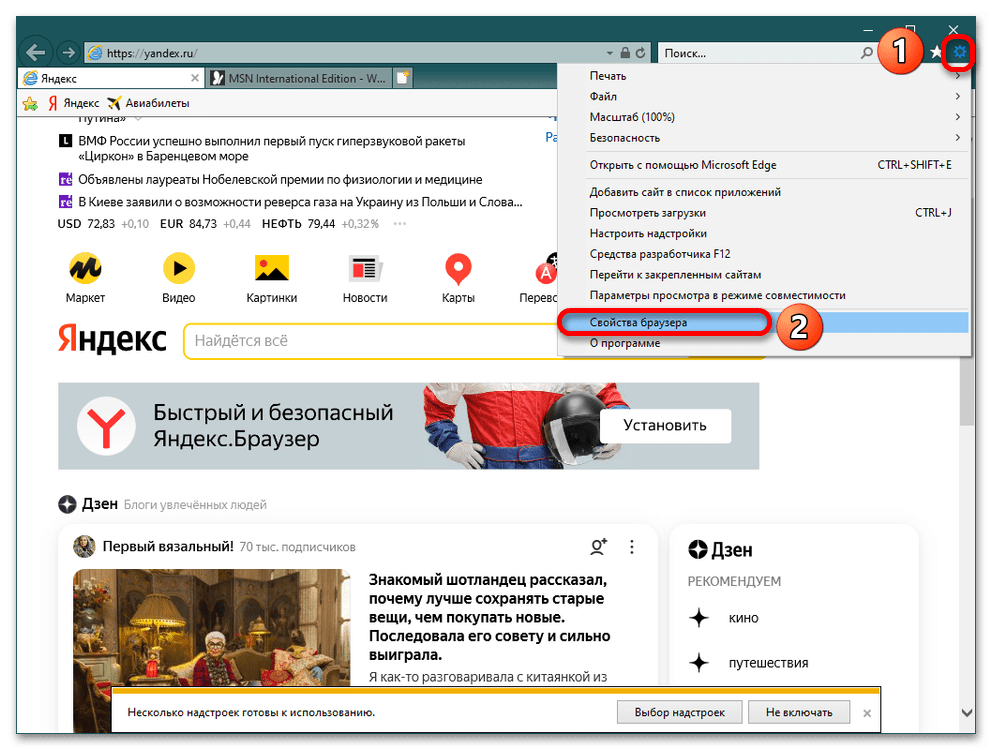

Способ 3: Редактор реестра
Указанный алгоритм сработает в отношении Гугл Хрома.
- Зайдите в «Редактор реестра»: воспользуйтесь клавишами Win+R, и когда появится диалоговое окно «Выполнить», пропишите команду
regeditи щелкните «ОК».Подробнее: Способы запуска «Редактора реестра» в Windows 10
- Раскройте категорию HKEY_CLASSES_ROOT и найдите папку «.html». При одиночном клике на указанный объект справа отображаются 3 файла, в числе которых есть файл «По умолчанию».
- Дважды кликните по нему и в поле «Значение» пропишите
chromeHTMLи нажмите «ОК», закройте «Редактор реестра», перезапустите все приложения Microsoft Office и проверьте работоспособность ссылок. - Если главным браузером является Mozilla Firefox, тогда повторите пункты 1-3, но в поле «Значение» укажите
htmlfile. Так же закрываете «Редактор реестра», перезапускаете офисные программы и проверяете функционал. - Если ссылки не открываются ни в одном веб-обозревателе, тогда создайте в указанном ниже расположении реестра файл под названием «command».
HKEY_LOCAL_MACHINESOFTWAREClasseshtmlfileshellopenЧтобы это сделать, перейдите по пути
HKEY_LOCAL_MACHINESOFTWAREClasseshtmlfileshellopen, убедитесь, что папки «command» в указанной директории не существует и создайте ее. Для этого однократно кликните на папку «open» и справа кликните правой кнопкой мыши, выберите «Создать» – «Раздел». - В левом столбце появится новая папка, ее название нужно изменить на
commandи нажать Enter. Перезагрузите компьютер и проверьте работоспособность ссылок в Ворде.
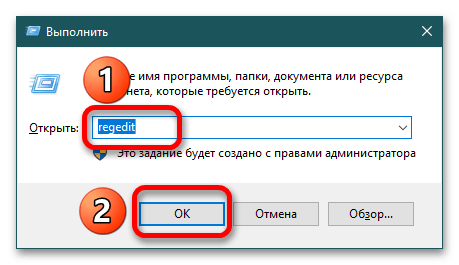
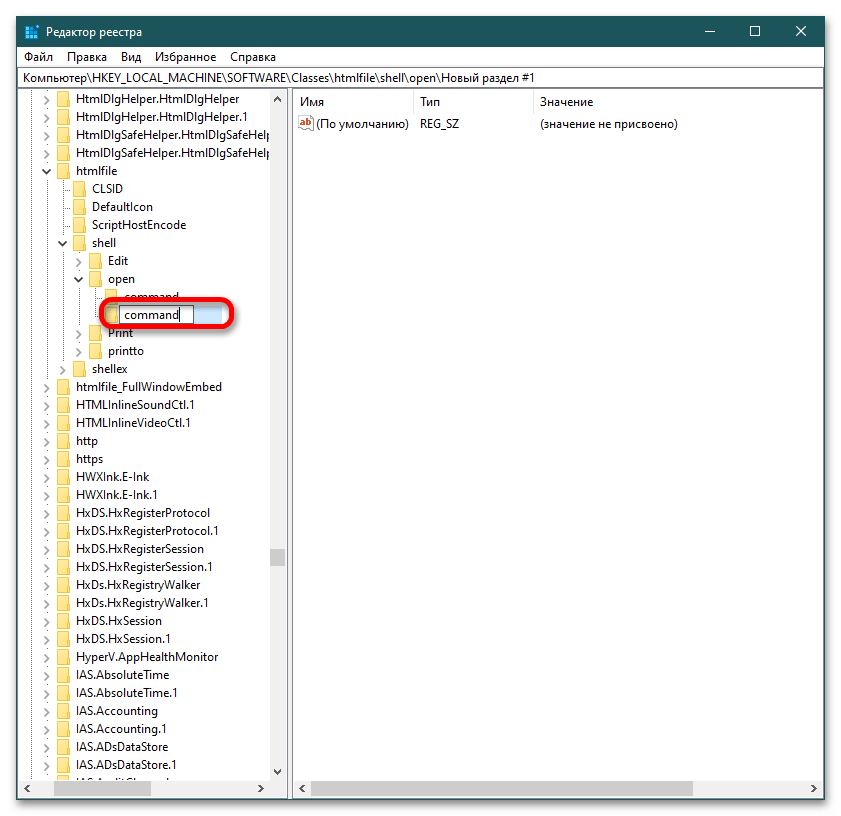
Способ 4: Очистка компьютера специальными программами
Этот метод как последняя инстанция в решении появившихся проблем. Установите CCleaner и проведите чистку компьютера: накопителя, реестра, оперативной памяти и т.д.
Подробнее: Как пользоваться программой CCleaner

Также помощником в борьбе с временными файлами является Auslogics BoostSpeed. Его расширенная функциональность позволяет проводить генеральную «уборку» компьютера и ускорять его работоспособность.
Подробнее: Как удалить временные файлы в Windows 7
Еще статьи по данной теме:
Помогла ли Вам статья?
Расскажем, почему перестали открываться ссылки в документах ворда…
Вопрос, почему не открывается ссылка в ворде, задают многие офисные пользователи. Причину нужно искать в своей системе, а не в программе.
[adace-ad id=»5173″]
Первым делом — убедитесь, что администратор компьютера не запретил открывать ссылки из сторонних программ. Если запретов нет, то придётся добавить запись в реестр.
Проблемы с браузером
Итак, когда ссылки в приложениях Microsoft Office не открываются, на экране может появиться сообщение примерно такого вида: «Данная операция отменена в связи с ограничениями на оборудовании. Свяжитесь с системным администратором».
Одна из самых частых причин ― перестала удаляться информация в реестре после того, как был деинсталлирован сторонний браузер, обозначенный в роли предустановленного. Чаще всего такой сценарий происходит при деинсталляции Google Chrome
В последнем случае, необходимо закрыть все приложения Microsoft Office. После нужно выбрать «Старт» → «Все программы» → «Internet Explorer». В последнем окне находим пункт «Инструменты» → «Свойства» → «Интернет». Теперь выбираем в закладках «Программы» → «Установить по умолчанию» → «Ок» и закрываем Internet Explorer.
Далее — чтобы устранить проблему, почему в ворде не открывается ссылка, нужно кликнуть «Старт» → «Все программы» → «Стандартные» →«Блокнот». Следующий текст следует скопировать и вставить в Блокнот (без кавычек):
[adace-ad id=»5168″]
Код копировать без кавычек! Перед этим обязательно сделайте копию реестра системы!
«REG ADD HKEY_CURRENT_USERSoftwareClasses.htm /ve /d htmlfile /F
REG ADD HKEY_CURRENT_USERSoftwareClasses.html /ve /d htmlfile /F
REG ADD HKEY_CURRENT_USERSoftwareClasses.shtml /ve /d htmlfile /F
REG ADD HKEY_CURRENT_USERSoftwareClasses.xht /ve /d htmlfile /F
REG ADD HKEY_CURRENT_USERSoftwareClasses.xhtml /ve /d htmlfile /F»;
Файл блокнота сохраняем на рабочем столе. Называем файл как «MSO_Hyperliks.CMD» (без кавычек) и закрываем Блокнот». Теперь открываем свойства файла «MSO_Hyperliks.CMD» — нужно выбрать пункт «Запустить с правами администратора».
Запускаем сформированный файл. Когда появится сообщение про контроль учётной записи, следует записать пароль администратора или нажать «Продолжить». Появится уведомление Редактора реестра — кликните «Да»
Понимая, почему не открывается ссылка в ворде, можно легко устранить данную проблему самостоятельно.

Уважаемые специалисты!
Прошу помочь в такой ситуации — мне нужно подготовить файл Word, в котором будет иметься ряд ссылок на сайты в Интернете, причём эти ссылки должны быть оформлены как надписи «см. здесь».
В Word 2010 через меню «Вставка», подпункт «Гиперссылка» я открываю окно, в верхней части которого я пишу слово «здесь», а в нижней части пишу адрес соответствующей Интернет-страницы (например, www.cyberforum.ru).
Внешний вид слова «здесь» в Word’е становится похож на вид ссылки (синий цвет шрифта и подчеркивание).
Когда я подвожу курсор мыши к слову «здесь», у меня над ним появляется надпись: «http://www.cyberforum.ru/. Нажмите CTRL и щелкните ссылку». При щелчке правой клавишей мыши по слову «здесь» я могу скопировать Интернет-адрес соответствующего сайта, вставить данный адрес в браузер и этот сайт нормально открывается.
Но когда я, нажав CTRL, щёлкаю по этой ссылке, у меня появляется сообщение Word’а «Не удается открыть:http://www.cyberforum.ru/. Не удается загрузить нужные данные данные».
Прошу Вас, при возможности, подсказать, что можно сделать в такой ситуации.
Операционная система у меня Windows XP.
Буду очень благодарен за любые советы.
Вы не вошли. Пожалуйста, войдите или зарегистрируйтесь.
Не открываются интернет-ссылки в Ворде
Страницы 1
Чтобы отправить ответ, вы должны войти или зарегистрироваться
Сообщений [ 6 ]
1 16.12.2010 10:52:36
- Кирилл
- рядовой
- Неактивен
- Зарегистрирован: 16.12.2010
- Сообщений: 2
Тема: Не открываются интернет-ссылки в Ворде
Проблема с Word: не открываются ссылки (с нажатым CTRL), появляется ошибка «Не удалось открыть «линк». Не удалось загрузить данные».
Как исправить эту ошибку?
2 Ответ от ЮВ 16.12.2010 11:33:11
- ЮВ
- генерал-лейтенант
- Неактивен
- Зарегистрирован: 28.07.2010
- Сообщений: 284
- Поблагодарили: 43
Re: Не открываются интернет-ссылки в Ворде
Кирилл пишет:

Проблема с Word: не открываются ссылки (с нажатым CTRL), появляется ошибка «Не удалось открыть «линк». Не удалось загрузить данные».
Как исправить эту ошибку?
Вы проверили, что сама ссылка корректная?
Может, она ссылается на неизвестно что.
Создайте тестовую ссылку на какое-нибудь место непосредственно
в самом документе и проверьте, что она работает (или не работает).
3 Ответ от Кирилл 16.12.2010 11:53:25
- Кирилл
- рядовой
- Неактивен
- Зарегистрирован: 16.12.2010
- Сообщений: 2
Re: Не открываются интернет-ссылки в Ворде
ЮВ пишет:
Кирилл пишет:

Проблема с Word: не открываются ссылки (с нажатым CTRL), появляется ошибка «Не удалось открыть «линк». Не удалось загрузить данные».
Как исправить эту ошибку?Вы проверили, что сама ссылка корректная?
Может, она ссылается на неизвестно что.
Создайте тестовую ссылку на какое-нибудь место непосредственно
в самом документе и проверьте, что она работает (или не работает).
Ссылки пробовал разные, начиная с тривиального www.yandex.ru. Причина не в этом (через буфер обмена вставлял в строку интернет-браузера — всё нормально открывается). В файерволе для Ворда всё разрешил. Ничего не помогает.
4 Ответ от ЮВ 16.12.2010 14:42:07
- ЮВ
- генерал-лейтенант
- Неактивен
- Зарегистрирован: 28.07.2010
- Сообщений: 284
- Поблагодарили: 43
Re: Не открываются интернет-ссылки в Ворде
Кирилл пишет:

Проблема с Word: не открываются ссылки (с нажатым CTRL),
Иногда открытие гиперссылок задается простым щелчком
(без CTRL — есть соответствующая настройка, проверьте её) .
1.Выберите в меню «Сервис»->»Параметры», а затем откройте вкладку Правка.
2.Снимите (или, наоборот, установите) флажок CTRL + щелчок для выбора гиперссылки.
Приложите фрагмент вашего документа со ссылками.
5 Ответ от pasol 16.12.2016 13:01:44
- pasol
- рядовой
- Неактивен
- Зарегистрирован: 16.12.2016
- Сообщений: 1
Re: Не открываются интернет-ссылки в Ворде
Гиперссылки в тексте раньше работали, потом что-то изменилось, перестали.
как вернуть? office нелицензионный/
mozilla firefox пишет «не удается найти сервер интернета или прокси-сервер».
ссылка на сайт рабочая, копированием через буфер обмена работает
6 Ответ от Alex_Gur 17.12.2016 07:54:30
- Alex_Gur
- Модератор
- Неактивен
- Откуда: Москва
- Зарегистрирован: 28.07.2011
- Сообщений: 2,758
- Поблагодарили: 492
Re: Не открываются интернет-ссылки в Ворде
pasol пишет:
Гиперссылки в тексте раньше работали, потом что-то изменилось, перестали.
как вернуть? office нелицензионный/
mozilla firefox пишет «не удается найти сервер интернета или прокси-сервер».
ссылка на сайт рабочая, копированием через буфер обмена работает
Приложите, пожалуйста, фрагмент Вашего документа с ссылками.
Удобной и приятной работы в Word!
Перевести спасибо на Яндекс кошелёк — 41001162202962; на WebMoney — R581830807057.
Сообщений [ 6 ]
Страницы 1
Чтобы отправить ответ, вы должны войти или зарегистрироваться
Похожие темы
- в Ворде не открываются схемы, объекты
- Не открываются гиперссылки в ворде и экселе
- форматирование текста из интернет в WORD (под MACOS)
- Интернет-приложение Office 365 с размещением в облаке
- Не открываются гиперссылки
- В Word 2007 не открываются Маркеры
- Не открываются приложенные архивы в формате RAR
- не работают ссылки
Не открываются интернет-ссылки в Ворде
Если говорить о приложениях из офисного пакета, то самая популярная, разумеется, Microsoft Word. Вряд ли в ближайшее время у нее вдруг возникнет серьезный конкурент, который сможет сместить с лидерских позиций. Наш сайт о Microsoft Office Word даст ответ про: антоним к слову приводить к чему-либо.
Хотя текстовых редакторов много, но, у нас в стране, по крайней мере, Ворд значительно опережает другие. Наш сайт о Microsoft Office Word даст ответ про: антоним к слову зрошено.
На сайте, посвященном Microsoft Word, вы найдете множество необходимых сведений, а какие-то проблемы, детали и нюансы можно обсудить на форуме Ворд Эксперт. На портале о Microsoft Office Word вы узнаете про: как уменьшить шрифтс заглавных букв в word.
Довольно простая и удобная пользователю регистрационная система, которая досконально объяснена в основном разделе, доступный и понятный всем язык общения, хорошая модерация, исключающая спам и флуд, это так сказать общечеловеческие достоинства форума. Наш сайт о Microsoft Office Word даст ответ про: в каком формате сохранять вордовский документ.
С точки зрения предмета обсуждения все так же устроено очень разумно. Вопросы, которые приходят на ум большому количеству пользователей, вынесены в главный раздел, а остальным можно обсудить в разделах, посвященных настройкам, редактированию и форматированию текста, шаблонам, а так же автоматизации процесса. На портале о Microsoft Office Word вы узнаете про: писать перевёрнутым текстом.
Участникам предложено самим научиться создавать макросы, использовать готовые или оставить заказ. По такому же принципу решаются все остальные вопросы. На портале о Microsoft Office Word вы узнаете про: заголовки в ворд.
Есть и общие темы, не вошедшие в главные разделы и подфорум, где можно высказать свои пожелания.
- Remove From My Forums
-
Question
-
I’m deploying Office 2016 as part of a Windows 10 SOE update, and I’ve run into a problem I’m having trouble solving.
Hyperlinks created using the Insert Hyperlink tool are not opening at all. This is only an issue in Word — hyperlinks created the same way in Excel work normally.
I can type a URL directly into the document, it’s converted to a hyperlink, and works perfectly.
When I mouse over broken hyperlinks, I’m not even getting the ‘Ctrl+Click to follow link’ tip appearing. I can Ctrl+Click on the link, and nothing at all happens — no errors, IE doesn’t attempt to open the page. Changing default browser
to Chrome makes no difference.I press Alt+F9, and can see that the link contains the correct hyperlink code — ie {HYPERLINK-«http://www.google.com.au»}
I’ve had a look at our Group Policy, and I can’t find any settings in there that look like they’d affect this behaviour, and I’m tending to think it’s not going to be a system policy given Excel can do this without issue.
Driving me up the wall! Does anyone have any ideas at all, or suggestions where I could look for further troubleshooting?
Thanks,
Stuart
Answers
-
So I’ve found the answer — it doesn’t make a lot of sense though.
The policy setting causing the issues was User ConfigurationPoliciesAdministrative TemplatesMicrosoft Office 2016Security SettingsCheck OLE Objects. This was Enabled, with ‘Strict Allow List’ selected.
Does Word keep a separate OLE allow list to other office applications? This is a global office setting, yet hyperlinks worked without problem in Excel and Outlook when created exactly the same way. Bug in Word?
Whatever the reason, I can stop pulling my hair out now!
-
Marked as answer by
Wednesday, February 7, 2018 12:37 AM
-
Marked as answer by